宛名シールの作成(Wordとの連携)
- 【Excel】まず最初にExcelで名簿を作成 → 名前を付けて保存
- 【Word】ツール→はがきと差し込み印刷→差し込み印刷ウィザード
- 【Word】ウィンドウ右側で、ラベルを選択→「次へ:ひな形の選択」、ラベルオプション(適切なものを選択)→「次へ:宛名の選択」、参照→作成したExcelファイルを選択、「次へ:ラベルの配置」→Wordの一番左上の所に「〒」とか「様」とか追加。データは「差し込みフィールドの挿入」でもってこれる。改行や空白を適切に入れ、整える。
- きれいになったら、「すべてのラベルの更新」を押す
- 「次へ:ラベルのプレビュー表示」
- 「次へ:差し込み印刷の完了」
- 印刷をクリックで完了。紙の向きとかに要注意
Excelのもくじ (操作メモ)
- Excelのちょっとした操作のメモ
- Excelで使うショートカットのメモ
- Excelの日付表示がおかしい場合の対処法
- チェックボックスを作って、きれいに揃えて配置
- 非表示にした行や列を再表示させる方法
- Excelでセルの入力候補を表示する
Excelの機能
- 【印刷】ヘッダーやフッター(ページ数)を表示して印刷
- 【印刷】複数ページで表の見出し部をいつも表示して印刷
- 【印刷】エクセルで、ぴったり1枚の紙に印刷する方法
- 【印刷】改ページを利用して思い通りに印刷
- 【パスワードの設定】Excelファイルにパスワードを設定する
- 【条件付き書式】条件付き書式の活用(色をつけたりと便利)
- 【入力規制】入力規制の活用(セルに入力するデータを制限)
- 【ビュー】現在表示されている画面の状態を登録して使う
- 【データフォーム】リスト形式の表の入力、検索、編集等に便利
- 【集計の設定】項目ごとの集計を一発で行う&アウトラインを使いこなす
- 【テキストボックス】文字を自由な位置に配置する
- 【ジャンプ】条件を設定してセルを選択する
- 【複合グラフ】複合グラフと第二数値軸 1つのグラフの中で棒グラフと折れ線グラフを使う
- 【ピボットテーブル】ピボットテーブルが超便利
- 【検索】Excelでワイルドカード「*」や「?」を検索する方法(「~」(チルダ)を付ける)
Excel&Word
Excelでよく使う関数・使った関数
- 【PHONETIC】【ASC】【JIS】【PHONETIC】文字の変換(ふりがな、カタカナ、全角、半角)
- 【RIGHT】【LEFT】【MID】指定した位置の文字を取り出す
- 【IF】【AND】【OR】IF関数におけるand条件、or条件
- 【SUBTOTAL】小計(表示されているセル範囲の合計)などに便利!
- 【TEXT】数値を書式設定した文字列に変換
- 【VLOOKUP】必要なデータを取り出すのに超便利
- 【INDEX】【MATCH】必要なデータを取り出すのに超便利。検索値の左側も検索可能
- 【COUNTIF】重複するデータを省いて数える
- 【SUMIF】【SUMPRODUCT】ある条件の和を求める
- 【DSUM】データベース関数【D】を使って複数条件を指定できる
- 【SUBSTITUTE】文字を置き換える。セル中のスペース削除に便利